Excelで手軽にお絵かき
もう持っている人も結構多いかも知れません。
家になくとも職場や学校などで既に使っている人も少なくないと思います。
Microsoft Excel(マイクロソフト エクセル)
ご存じの通りこのソフトは表計算ソフトです。
でも、単純な表としてだけではなく、申請書や連絡票など、
ワープロソフトの様に文書ファイルとして使うことがよくあります。
そのためでしょうか。意外と図を描く機能が揃っているのです。
主に以下の様な図が書けます。
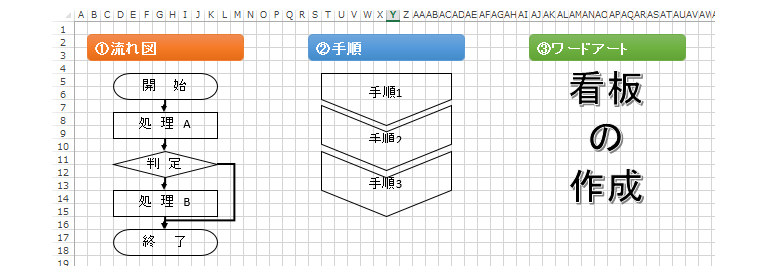 ①流れ図:これは、手順などを「すごろく」のような升(ます)で表す図です。
①流れ図:これは、手順などを「すごろく」のような升(ます)で表す図です。
②手順:流れ図と類似ですが、矢印など大きな図を利用してわかりやすい手順が書けます。
③その他:ワードアートというロゴ作成ソフトの様な機能もWordなどと同様に備わっています。
では、この機能を利用して図を描いてみましょう。
まず絵を描く前に、おおよその目安として升目をつくってみましょう。
ホームタブの、セルグループで書式をクリックし、列の幅を1.63にします。
※下記で列の幅が出る場合は、下記の方法で。
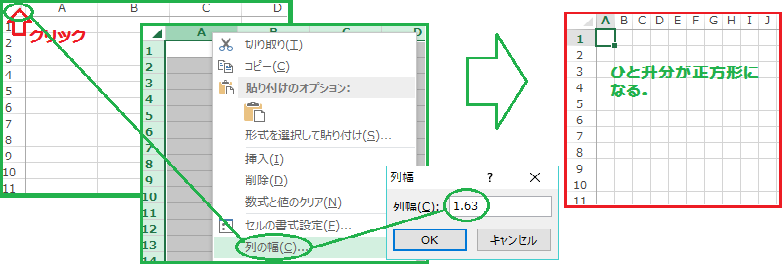
次に、升目にピタッと線を引くために、以下の設定をします。
ページレイアウトタブの、配列から枠線に合わせるを選びます、
画像の例はExcel2013ですが、ほかのバージョンでも同じ機能があります。

これで準備はオッケーです。
以下の図形を「挿入」して、升目に沿って定規を引くように描いてみてください。
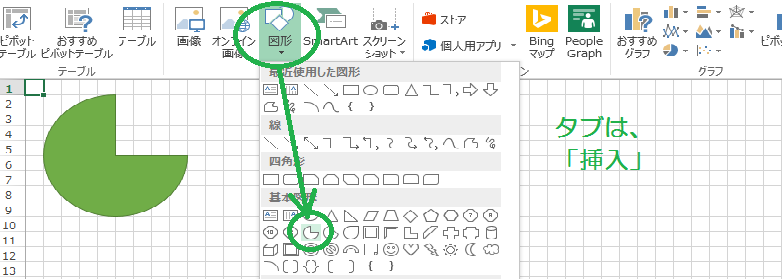
描いた絵は、Excelの印刷プレビューを表示し、
キーボード右の方にある「Print Screen」キーを押してから
ペイントブラシなどの画像編集ソフトに貼り付けて保存してください。
ちなみに、もっと曲線を多用した、イラストのような不定形の図形も描けるのですが、
それやろうとすると手順が複雑になり、adobe illustrater
(アドビ イラストレーター)とあまり変わらないほどの手間がかかってしまいます。
従いまして、簡単ですが…今回の紹介は以上です。









































